运用匹配颜色巧妙给MM皮肤换色
摘要:原图最终效果 1、打开原图及下面的素材图,用魔术棒分别把两张图的皮肤部分选取出来。2、在图1上按Ctrl+J复制一个皮肤图层出来。图层2也按...
原图

最终效果

1、打开原图及下面的素材图,用魔术棒分别把两张图的皮肤部分选取出来。

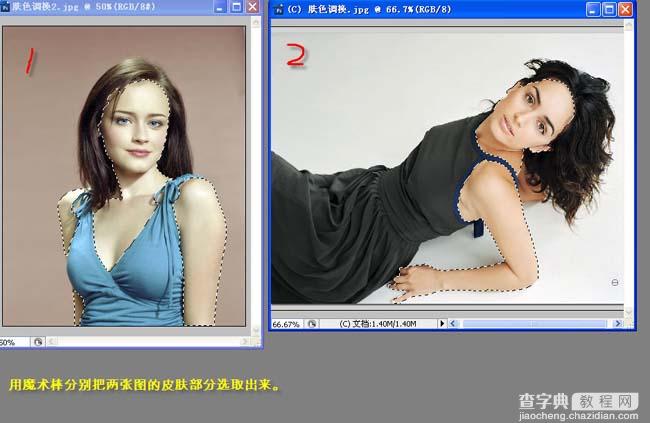
2、在图1上按Ctrl + J复制一个皮肤图层出来。图层2也按此办理,现在两张图都各有一个皮肤图层。

3、对图1执行:图像 > 调整 > 匹配颜色操作。
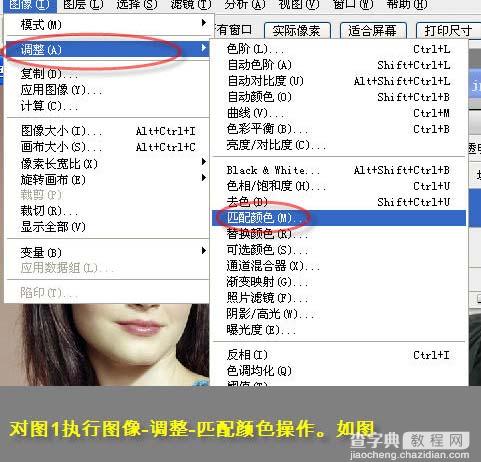
在弹出的设置对话框中,把图2的皮肤图层作为源,作用于图1的图层1,也就是图1的皮肤图层(也就是用图2的皮肤颜色替换图1的皮肤颜色)。
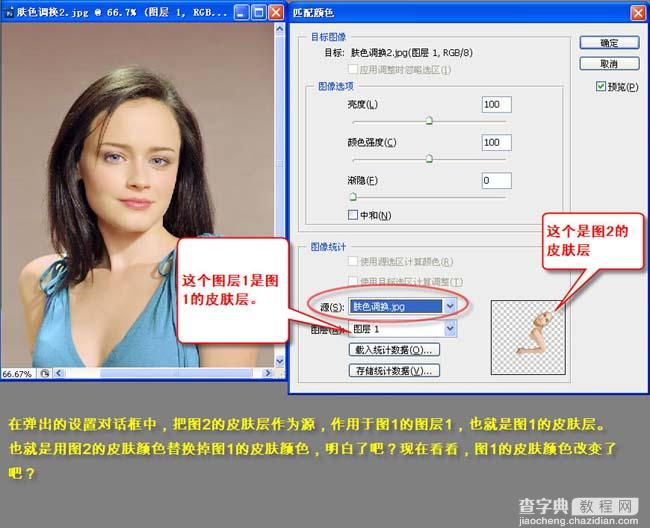
现在再把图1的皮肤图层图层混合模式改为“颜色”,适当降低不透明度。加上图层蒙版,用黑色画笔擦去眼睛等不需要变色的地方,比较下,肤色非常接近了。
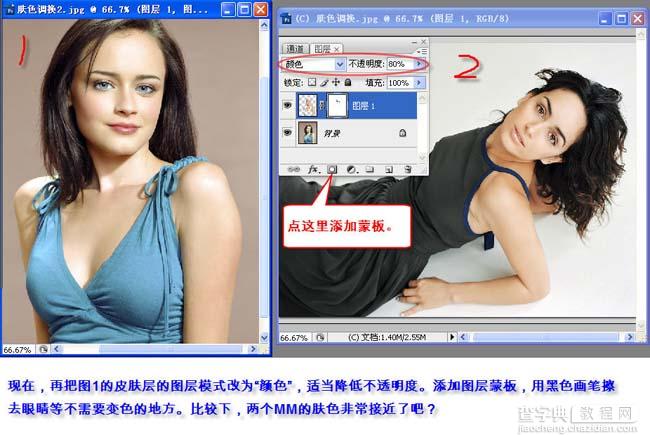
【运用匹配颜色巧妙给MM皮肤换色】相关文章:
★ Photoshop如何制作大气华丽的2014马年新年贺卡
下一篇:
Photoshop修复戒指的金属质感
